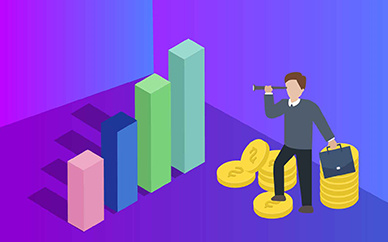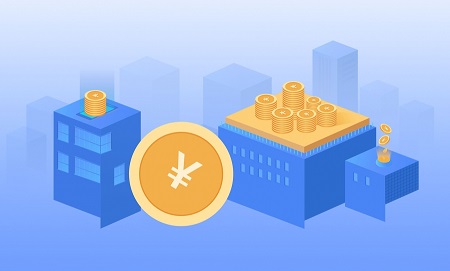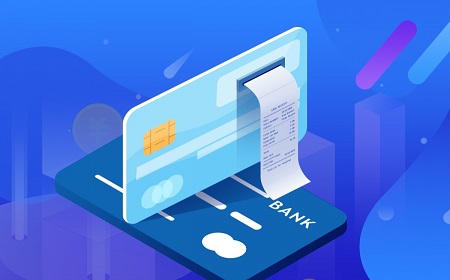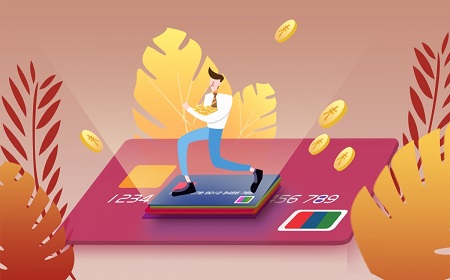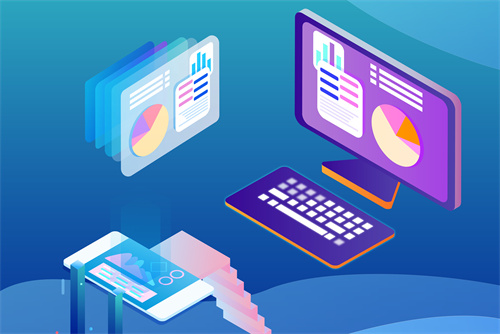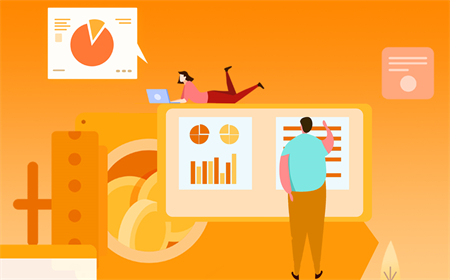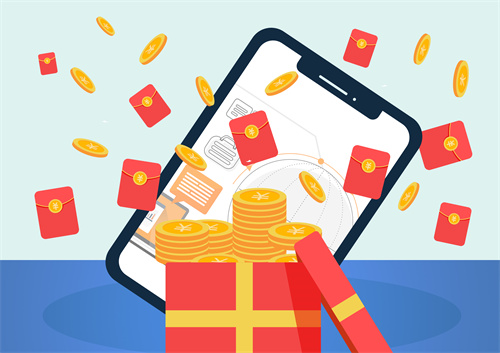word如何插入带圈的数学序号
方法/步骤
1、打开word或wps空白文档,找到工具栏中的插入,单击一下,在下方一行的差不多右侧,有一个“符号”的字样,单击一下。
2、单击符号后,是看不到带圈符号的,找到最下方的“其它符号”,单击一下。

3、出现符号功能框,有的直接拖动滚动条或者有的版本单击特殊符号就会出现带圈符号,如果没有的话,单击子集后面的小对号,拖动滚动条,找到带括号的字母数组,单击一下。
4、选择带括号的字母数组后,再拖动一下滚动条,就可以看到带圈的数学序号了,不过这里显示的只是1到10,10个数字。
5、单击一下自己需要的带圈符号,再单击一下下方的插入,带圈的数学符号就出现在了文档中。
6、还有一种方式:现在搜狗输入法,出现搜狗功能框,看到一个键盘的样子(输入方式),单击一下。
7、出现输入方式的功能选择,单击一下特殊符号。
8、出现符号大全,在左侧,找到数字序号,单击一下,就会出现带圈的数学序号了,这里面显示的是1到20个,差不多就够用了,单击选中就可以了。
在excel表格中如何使用函数求平均值
步骤
1、打开表格,锁定要求平均值的单元格。
2、选定单元后,点击表格上方 " 公式 ",出现下图界面。
3、在公式一栏中,找到自动求和图标,点击图标,出现下拉链,找到“ 平均值 ”。
4、点击“ 平均值 ”,出现如下函数公式。
5、不管上图看着怎样乱,只要同时按下键盘上“ Ctrl ”和“ Enter ”健,一切都变简单了。(由于办公软件版本不同,也许有的excel需要手动选择求平均值区间,那就手动选择下就可以了)
6、对于下面一系列的求平均值单元格,我们不必逐个操作,只要将鼠标对准刚刚我们操作单元格的右下角,当鼠标变成黑色+ 时,向下拉鼠标,出现下图界面。
7、一直拖动鼠标到最后一个单元格,松开鼠标,一列的平均值就出现了。excel表格用函数求平均值圆满成功。